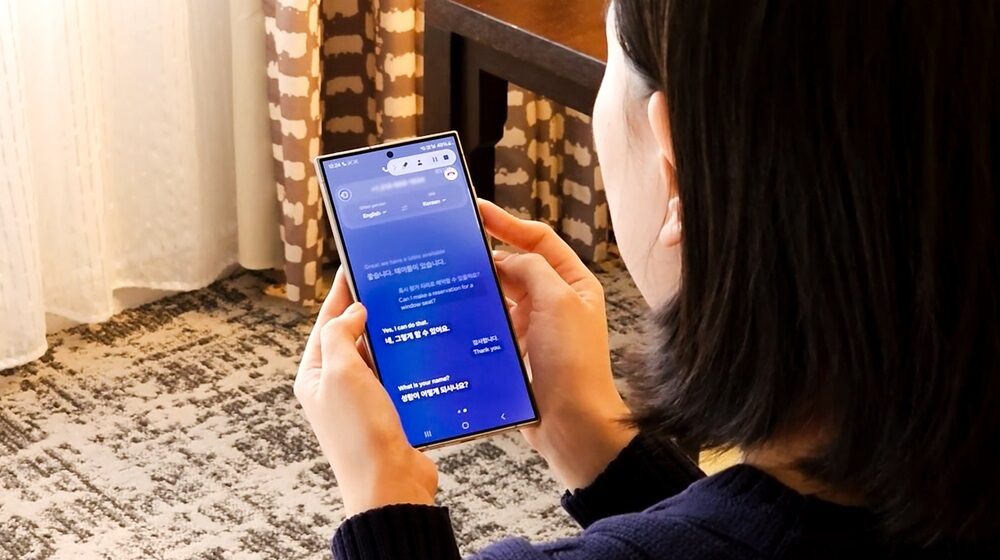Il Galaxy S24 di Samsung introduce strumenti AI innovativi per migliorare la produttività e la comunicazione grazie alle nuove funzionalità di Samsung Notes, puoi trascrivere e riassumere facilmente i tuoi appunti, mentre Live Translate ti permette di superare le barriere linguistiche in tempo reale.
Samsung Notes: Trascrizione e Riassunto Facilitati
Samsung Notes ora offre una funzione di trascrizione e riassunto che ti aiuta a gestire efficacemente le tue note e registrazioni vocali. Con pochi semplici passaggi, puoi ottenere riassunti dettagliati dei tuoi appunti, rendendo lo studio e la revisione del lavoro più efficienti che mai. Questa funzionalità è particolarmente utile per studenti e professionisti che desiderano ottimizzare la gestione delle informazioni.
Ecco come utilizzare l’AI su Samsung Notes nell’S24:
- Aprire una nota con almeno 200 caratteri.
- Toccare la scintilla di Bard sulla barra degli strumenti in fondo allo schermo.
- Toccare Riassumi.
Live Translate: Comunicazione Senza Barriere
La funzione Live Translate del Galaxy S24 trasforma il modo in cui interagisci con persone che parlano lingue diverse. Durante una chiamata, il Galaxy AI fornisce traduzioni e trascrizioni in tempo reale per 13 lingue supportate dall’IA generativa. Questa funzionalità rivoluzionaria migliora la comprensione reciproca e facilita la comunicazione globale.
Ecco come utilizzare Live Translate su S24:
- Affinché la funzione Live Translate del Galaxy S24 funzioni, è necessario utilizzare l’app Samsung Phone sul Galaxy S24, S24 Plus o S24 Ultra; al momento non funziona sui telefoni Samsung più vecchi, né su altre app per chiamate o video. È inoltre necessario un account Samsung.
- Nell’app Telefono, toccate l’ellisse nell’angolo in alto a destra, quindi Impostazioni > Live Translate sotto Assistenza chiamate. Accettare i Termini di servizio di Samsung, quindi attivare la funzione.
- Schermate che mostrano le impostazioni di Live Translate sul Galaxy S24 Ultra: (a sinistra) le impostazioni generali per la lingua, la voce e così via; (al centro) le 13 opzioni di lingua; (a destra) le opzioni di genere/velocità della voce
- In “Io”, toccare Lingua per cambiare la lingua che si parlerà quando si parla con gli altri. È necessario scaricare un language pack perché Samsung riconosca una lingua, a meno che non sia una delle opzioni predefinite. I pacchetti sembrano occupare circa 200-500 MB di memoria ciascuno.
- In “Altra persona”, toccare Lingua per scegliere la lingua predefinita che è più probabile sentire all’altro capo, e scaricare i pacchetti se necessario.
- Nota: le opzioni attuali del pacchetto lingua di Galaxy S24 Live Translate sono: cinese, inglese (India, Regno Unito o Stati Uniti), francese, tedesco, hindi, italiano, giapponese, coreano, polacco, portoghese, spagnolo (Messico o Spagna), tailandese e vietnamita.
- Attivare l’opzione Silenzia la voce dell’interlocutore se si desidera ascoltare solo la traduzione automatica di ciò che l’interlocutore dice; in questo modo si garantisce che le parole reali dell’interlocutore non vengano ascoltate.
- Per la traduzione sono disponibili due opzioni vocali, Voce 1 (femminile) e Voce 2 (maschile); è inoltre possibile regolare la lentezza o la velocità con cui le parole tradotte vengono “pronunciate” dall’intelligenza artificiale del Galaxy. Regolate queste impostazioni per voi e per l’altro interlocutore nel menu Voce.
- Schermate che mostrano le impostazioni di Live Translate sul Galaxy S24 Ultra: (a sinistra) una pagina vuota per aggiungere lingue a contatti specifici; (a destra) il menu a comparsa per assegnare una lingua specifica a un contatto
- Sebbene sia possibile impostare una sola lingua predefinita da tradurre, è possibile assegnare lingue specifiche a contatti specifici! Toccare Lingua e preimpostazioni vocali per ogni persona, quindi Aggiungi numero o contatto; scegliere un contatto specifico, quindi Seleziona lingua per quella persona e toccare OK.
Esperienza Utente Migliorata
Le miglioramenti apportati a Samsung Notes e l’introduzione di Live Translate sul Galaxy S24 evidenziano l’impegno di Samsung nell’integrare l’intelligenza artificiale per arricchire l’esperienza utente. Che tu stia cercando di massimizzare la tua produttività o di connetterti con persone di tutto il mondo, il Galaxy S24 offre gli strumenti necessari per raggiungere i tuoi obiettivi. Cerca su Amazon se trovi offerte convenienti per le tue esigenze.